Instagram ist hauptsächlich eine Plattform zum Teilen von Fotos und Videos, wird jedoch aufgrund seiner Reels- und Stories-Funktionen immer beliebter. Während die Instagram-App für Android und iOS weitgehend fehlerfrei ist, kann es bei der Nutzung bestimmter App-Funktionen manchmal zu Problemen kommen.
Beispielsweise haben viele Benutzer kürzlich berichtet, dass sie ein Problem mit der Wiederholung von Instagram-Geschichten haben . Benutzer haben angegeben, dass sich Instagram Stories ständig wiederholen. Wenn Sie wiederholt dieselben Instagram-Geschichten sehen, kann dieser Leitfaden hilfreich sein.
Warum wiederholt sich die Instagram-Story ständig?
Nun, die Wiederholung von Instagram-Geschichten ist ein App-seitiges Problem. Es ist das Ergebnis einer Panne, die Mitte 2022 aufgetaucht ist. Obwohl Instagram den Fehler behoben hat, hat es nie offiziell etwas zu dem Problem gesagt.
Der Fehler oder Fehler tritt immer wieder in der App auf und betrifft eine ausgewählte Benutzergruppe. Wenn sich die Instagram Stories wiederholen, geraten Sie nicht in Panik. Instagram wird das Problem wahrscheinlich innerhalb weniger Stunden lösen.
In der Zwischenzeit können Sie einige Lösungen ausprobieren, um zu verhindern, dass sich das Problem mit Instagram Stories ständig wiederholt. Diese Methoden beheben die Wiederholung von Instagram Stories, wenn das Problem auf Ihrer Seite liegt. Lass uns anfangen.
Wie behebt man das Problem der Wiederholung von Instagram-Geschichten?
Im Folgenden stellen wir einige allgemeine Methoden zur Fehlerbehebung vor, die Ihnen bei der Lösung der meisten Probleme im Zusammenhang mit der Instagram-App helfen sollen. Hier erfahren Sie, was Sie tun können.
1. Überprüfen Sie Ihr Internet
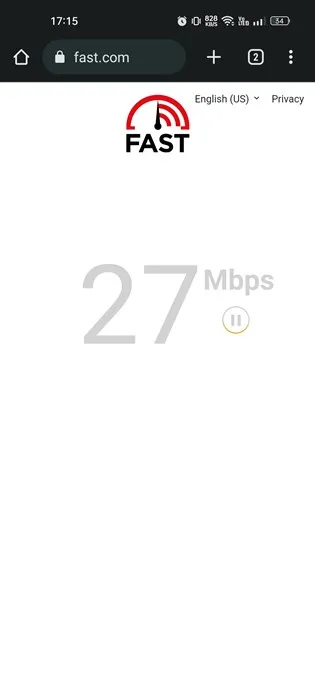
Wenn das Internet langsam oder instabil ist, zählt Instagram die von Ihnen angesehene Story nicht als „Angesehen“. Daher müssen Sie sicherstellen, dass Ihr Internet stabil ist.
Der einfachste Weg, um zu überprüfen, ob das Internet funktioniert, besteht darin, einen Webbrowser zu öffnen und fast.com zu besuchen. Die Website führt sofort einen Internet-Geschwindigkeitstest durch. Sie müssen die Internetgeschwindigkeit und -stabilität überprüfen.
2. Überprüfen Sie, ob Instagram nicht verfügbar ist
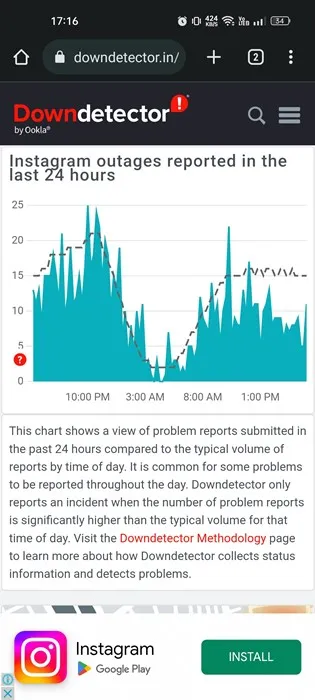
Als Benutzer in der Vergangenheit zum ersten Mal den Fehler erlebten, der die Instagram-Story wiederholte, wurde festgestellt, dass bei Instagram ein Serverausfall aufgetreten war.
Wenn sich Instagram Stories also ständig wiederholen, müssen Sie prüfen, ob bei Instagram ein Serverausfall droht.
Wenn die Server ausfallen, treten bei der Nutzung der meisten App-Funktionen Probleme auf. Sie werden abgemeldet und können die Bilder/Videos usw. nicht ansehen. Außerdem werden die Reel-Videos nicht geladen.
Sie können die Serverstatusseite von Instagram bei Downdetector besuchen, um zu überprüfen, ob Instagram weltweit ausgefallen ist. Wenn Instagram ausfällt, müssen Sie warten, bis die Server wiederhergestellt sind.
3. Starten Sie Ihr Telefon neu
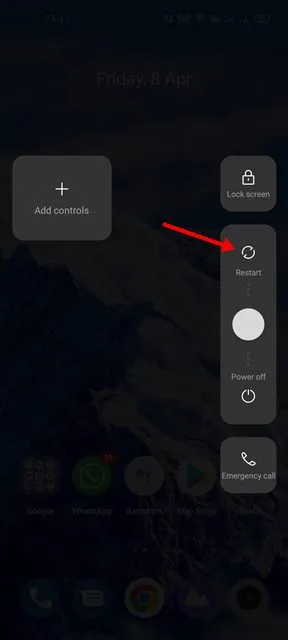
Es wird immer empfohlen, Ihr Gerät neu zu starten, bevor Sie mit der Fehlerbehebung beginnen. Wenn Sie Ihr Telefon neu starten, werden alle seine Dienste und Funktionen geschlossen und neu gestartet.
Dabei werden die Fehler und Störungen beseitigt, die möglicherweise mit der Instagram-App in Konflikt stehen. Unter Android müssen Sie lange auf die Ein-/Aus-Taste drücken und „Neustart“ auswählen.
Wenn Sie ein iPhone haben, drücken Sie lange die Ein-/Aus-Taste und eine beliebige Lautstärketaste, um das Power-Menü aufzurufen. Wenn das Power-Menü erscheint, wählen Sie „Power Off“ (Ausschalten) und schalten Sie es wieder ein.
4. Erzwingen Sie das Stoppen der Instagram-App
Wenn die Instagram-Server hochgefahren sind und sich die Geschichten immer noch wiederholen, müssen Sie das Beenden der mobilen App erzwingen. Auch wenn dies keine geeignete Lösung zur Behebung des Problems mit der Wiederholung von Instagram Stories ist, können Sie dennoch Ihr Glück versuchen.
1. Drücken Sie zunächst lange auf das Instagram-App-Symbol und wählen Sie App-Info aus .
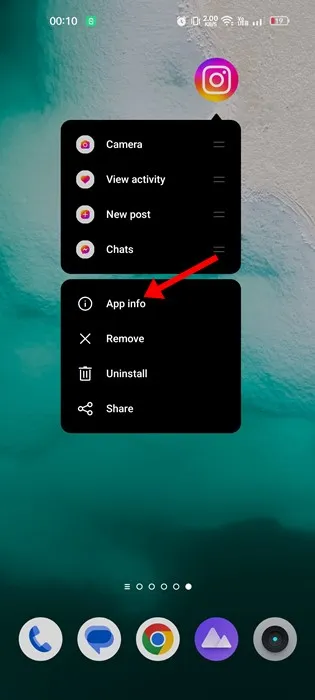
2. Tippen Sie im App-Infobildschirm auf die Schaltfläche „Stopp erzwingen“ .
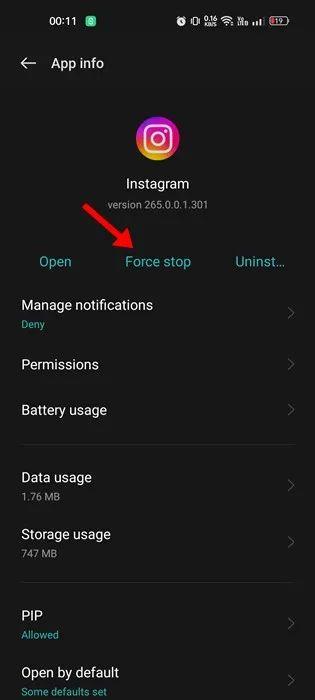
Das ist es! So können Sie das Stoppen der Instagram-App auf Android erzwingen, um das Problem zu beheben, dass sich Stories ständig wiederholen.
5. Aktualisieren Sie die Instagram-App
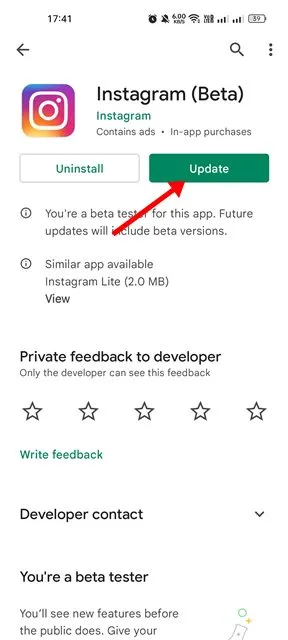
Ein Update der Instagram-App könnte eine effektive Lösung sein, sofern bei Ihnen bisher nichts funktioniert hat.
Viele Benutzer haben behauptet, dass sie das Problem mit der Wiederholung von Instagram Stories einfach durch die Aktualisierung der Instagram-App lösen könnten. Es besteht die Möglichkeit, dass die von Ihnen verwendete Version der Instagram-App einen Fehler oder eine Störung aufweist, die das Erscheinen neuer Geschichten verhindern kann.
Sie können solche Fehler beheben, indem Sie die Instagram-App aktualisieren. Öffnen Sie den Google Play Store und suchen Sie nach Instagram . Öffnen Sie die Instagram-App-Listenseite und tippen Sie auf „Aktualisieren“ .
Nach dem Update können Sie die App wie gewohnt weiter nutzen. Diesmal werden sich die Geschichten nicht wiederholen, sondern eine neue wird erscheinen.
6. Löschen Sie den Instagram-Cache und die Daten
Viele Benutzer haben behauptet, dass sie die Probleme, die Instagram Story weiterhin meldet, einfach durch das Löschen des App-Cache und der Datendatei lösen können. Es wird daher empfohlen, dass Sie auch dieses ausprobieren. So löschen Sie den Instagram-Cache und die Datendateien auf Android.
1. Drücken Sie zunächst lange auf das Instagram-App-Symbol und wählen Sie App-Info aus .
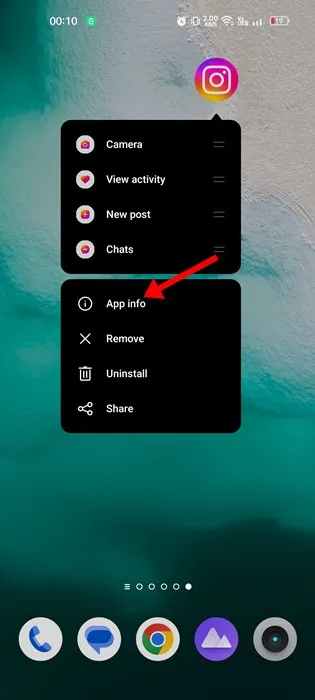
2. Tippen Sie im App-Info-Bildschirm auf Speichernutzung .
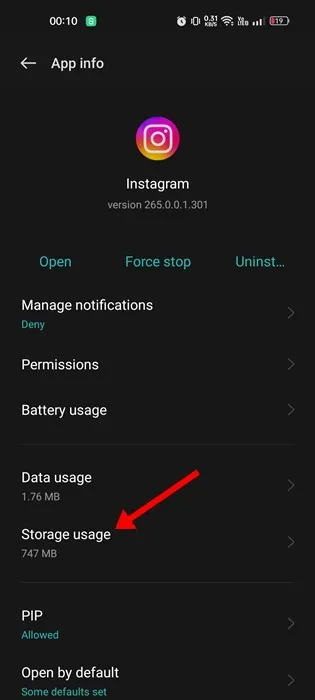
3. Tippen Sie im Bildschirm „Speichernutzung“ für Instagram auf „Cache leeren“ . Tippen Sie anschließend auf Daten löschen .
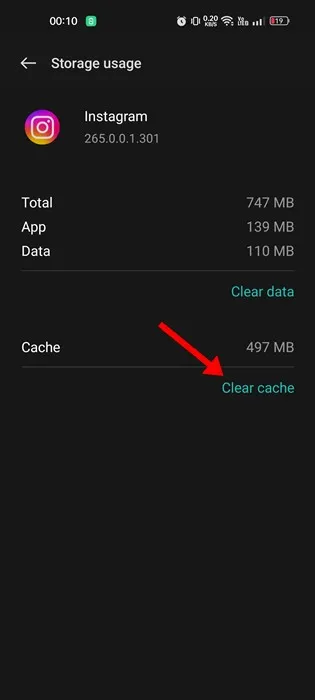
Das ist es! Öffnen Sie nun die Instagram-App. Sie werden aufgefordert, sich anzumelden. Melden Sie sich mit Ihren Kontodaten an und prüfen Sie, ob sich Instagram-Stories ständig wiederholen.
7. Installieren Sie die Instagram-App neu
Wenn alle Methoden das Problem mit sich wiederholenden Instagram-Storys nicht lösen können, müssen Sie die Instagram-App neu installieren.
Die von Ihnen verwendete Version der Instagram-App weist möglicherweise einen Fehler auf, der dazu führt, dass die Instagram Stories wiederholt werden. Sie können entweder versuchen, die Instagram-App zu aktualisieren oder sie neu zu installieren.
Durch eine Neuinstallation werden alle Instagram-Reste entfernt, wodurch das Problem behoben werden könnte. Um Instagram neu zu installieren, drücken Sie lange auf das App-Symbol und wählen Sie „Deinstallieren“. Nach der Deinstallation installieren Sie die Instagram-App erneut.
8. Installieren Sie eine ältere Version der Instagram-App
Wie oben erwähnt, löst ein Fehler in einer bestimmten Version der Instagram-App das Problem der sich wiederholenden Instagram-Stories aus. Die Chancen stehen gut, dass Sie diese bestimmte Version von Instagram auf Ihrem Android oder iPhone verwenden.
Der einfachste Weg, dieses Problem zu beheben, besteht darin, eine ältere Version der Instagram-App zu installieren. Sie müssen die vor einigen Monaten veröffentlichte Instagram-Version installieren.
Wenn die Instagram-App in der Vergangenheit auf Ihrem Telefon gut funktionierte, gab es bei dieser bestimmten App-Version keinen Fehler. Sie müssen also die Instagram-App auf Ihrem Smartphone deinstallieren und dann die ältere Version der Instagram-App installieren.
Sie können eine ältere Version der Instagram-App aus App-Stores von Drittanbietern wie Apkpure oder Apkmirror herunterladen. Sie müssen die Apk-Datei seitlich laden und auf Ihrem Gerät installieren.
Dies sind also ein paar einfache Methoden, um das sich ständig wiederholende Problem mit Instagram Stories zu beheben. Wenn Sie weitere Hilfe bei der Lösung des Problems benötigen, das sich ständig auf Instagram wiederholt, teilen Sie uns dies in den Kommentaren unten mit. Wenn Ihnen der Artikel geholfen hat, teilen Sie ihn auch mit Ihren Freunden.
Schreibe einen Kommentar